前回の記事「VMwareでLinux仮想マシンを作成する③」では仮想マシンのネットワーク設定について説明しました。
今回はRHELの仮想マシン構築の最後としてRHELのサブスクリプション適用について説明します。
サブスクリプション情報確認
RHELは構築したばかりの状態だとパッケージ管理(yum/dnf)などの機能が制限されています。
機能の制限を解除するには契約したサブスクリプション情報をRHELに適用する作業が必要です。
サブスクリプション契約情報を確認するためにはRHELにログインをして以下のリンクを開きます。
https://access.redhat.com/management/subscriptions
契約しているサブスクリプションの一覧が表示されるので、「Red Hat Developer Subscription for Individuals」のサブスクリプション番号のリンクをクリックします。
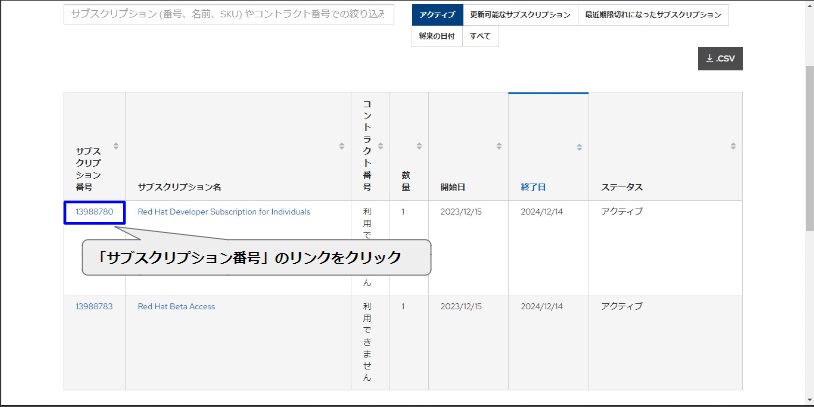
表示されたサブスクリプション番号のプールIDが必要な情報になります。
※この情報はRHEL上からコマンドで確認することもできます。
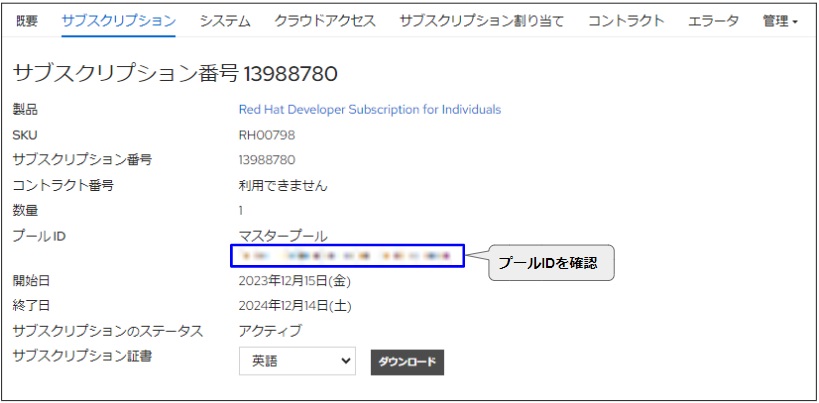
ネットワーク設定確認
サブスクリプション適用にはインターネット接続が必要になるため、仮想マシンのネットワーク設定はNATかブリッジを選択します。
サブスクリプション適用
サブスクリプションの適用はroot権限で実行します。
適用の手順は以下の2段階で行います。
- SUBSCRIPTION-MANAGERに構築したRHELを登録 SUBSCRIPTION-MANAGERへシステムを登録するには以下のコマンドを実行します。 ユーザとパスワードの入力が求められ、RHELログインに使用するユーザ(メールアドレス)とパスワードを入力します。
- 構築したRHELにサブスクリプション契約情報を登録 サブスクリプション契約情報としてプールIDを登録します。 利用可能なプールIDはRHELのサイトから確認しましたが、以下のコマンドからも確認ができます。
# subscription-manager register
# subscription-manager list --availableサブスクリプション契約情報を登録するには以下のコマンドを実行します。
# subscription-manager subscribe --pool={プールID}
まとめ
今回はRHELのサブスクリプションを適用しました。
ここまでの手順でVMware Workstation Playerの仮想マシン構築は完了となります。
興味のある方は実際に仮想マシンを構築してRHELに触れてみてください。